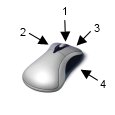文件操作
文件操作
|
操作 |
键盘等效设置 |
|---|---|
|
关闭文档 |
Ctrl+F4 |
|
退出应用程序 |
Alt+F4 |
|
新建文档 |
Ctrl+N |
| 打开文档 |
Ctrl+O |
|
打印文档 |
Ctrl+P |
|
打印预览 |
Ctrl+R |
|
保存文档 |
Ctrl+S |
|
保存并签入 |
Ctrl+K |